우리의 전화기가 제공해야 하는 모든 능력과 경이로움에도 불구하고 진실은 그것들이 단지 미니 컴퓨터에 불과하다는 것입니다. 해결책이 없어 보이는 답답한 버그에 부딪힐 수 있습니다. 이 경우 공장 초기화를 수행해야 할 수도 있습니다. 그렇게하면 휴대 전화가 완전히 지워지며 휴대 전화의 모든 데이터가 완전히 제거됩니다.
Galaxy S22 소프트 리셋(재시작) 방법
Galaxy S22의 문제를 해결하려고 하는데 슬레이트를 완전히 지우고 싶지 않다면 시도해 볼 수 있는 한 가지 방법이 있습니다. 간단한 소프트 리셋으로 발생하는 모든 문제를 해결할 수 있으므로 다음을 수행할 필요가 없습니다. 공장 초기화갤럭시 S22. 새 휴대전화에서 소프트 리셋을 수행하는 방법은 다음과 같습니다.
- 길게 누르기 옆 그리고 볼륨 낮추기 버튼을 동시에 누릅니다.
- 전원 메뉴가 나타나면 전원 끄기.
- 수도꼭지 전원 끄기 다시 확인합니다.
- 잠시만 기다려 주십시오.
- 휴대전화가 완전히 꺼진 후 을 길게 누릅니다. 측면 버튼 삼성 로고가 나타날 때까지
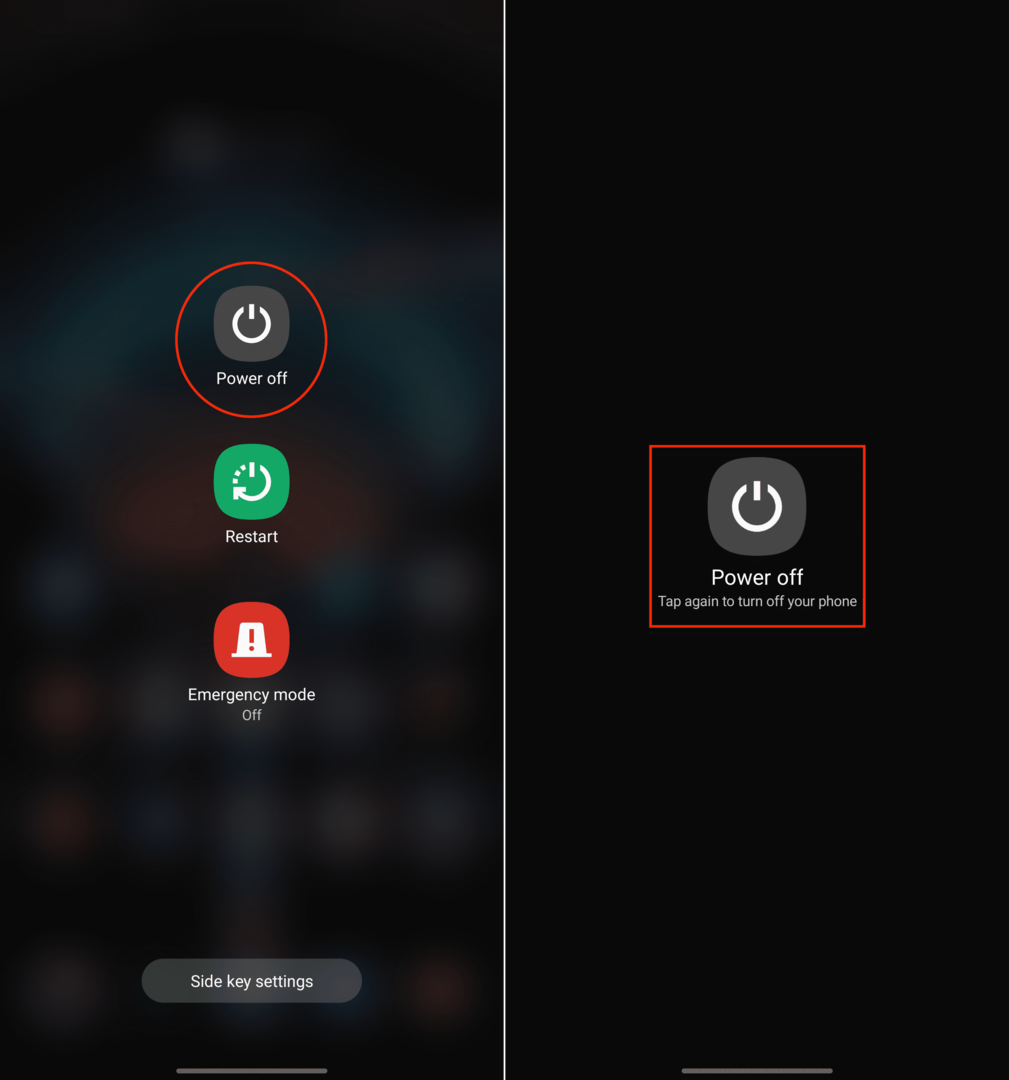
설정을 통해 Galaxy S22를 초기화하는 방법
인터페이스에 심각한 문제가 발생하지 않고 설정 앱에 계속 액세스할 수 있는 경우 Galaxy S22를 초기화하는 가장 쉬운 방법입니다.
- 열기 설정 갤럭시 S22의 앱.
- 도달할 때까지 아래로 스크롤 일반 관리 탭하세요.
- 페이지 하단에서 초기화.
- 수도꼭지 공장 초기화.
- 페이지 하단으로 스크롤하여 초기화.
- 메시지가 표시되면 비밀번호 또는 핀 코드를 입력합니다.

비밀번호 또는 핀 코드를 입력하면 재설정 프로세스가 시작됩니다. 이 작업은 몇 분 정도 걸리며 장치에 저장한 모든 항목을 완전히 제거합니다.
멈춘 경우 Galaxy S22를 초기화하는 방법
경우에 따라 Galaxy S22의 소프트웨어가 완전히 손상될 수 있습니다. 이런 일이 발생하면 다른 방법이 있습니다. 공장 초기화 갤럭시S22. 휴대전화를 Android 복구 시스템으로 부팅해야 합니다. 이 인터페이스에 도달하는 유일한 방법은 전화기의 하드웨어 버튼을 사용하는 것이므로 설정 앱을 통해 액세스할 수 없습니다.
- 가능하면 전화기를 끄십시오. 그렇지 않은 경우 화면이 검은색이 될 때까지 측면 및 볼륨 작게 버튼을 길게 누릅니다.
- 휴대 전화가 꺼지면 Samsung 로고가 나타날 때까지 볼륨 크게 및 측면 버튼을 길게 누릅니다.
- Samsung 로고가 나타나면 측면 버튼에서 손을 떼되 볼륨 크게 버튼은 계속 누르고 있습니다.
올바르게 수행되면 Android 복구 인터페이스로 이동해야 합니다. 화면을 눌러 페이지를 탐색할 수 없습니다. 대신 볼륨 업 및 다운 버튼을 사용하여 위아래로 이동해야 하며 측면 버튼을 누르면 강조 표시된 옵션이 선택됩니다.

- Android 복구 인터페이스에서 볼륨 작게 버튼을 데이터 삭제 / 공장 초기화 강조 표시됩니다.
- 측면 버튼을 눌러 선택을 확인합니다.
- 로 이동 공장 초기화.
- 측면 버튼을 눌러 선택을 확인합니다.
이 프로세스는 몇 분 정도 걸리므로 전화기가 재설정되는 동안 전화기를 만지지 말고 잠시 기다려 주세요. 휴대전화가 초기화되면 Android 복구 인터페이스로 돌아갑니다. 거기에서 측면 버튼을 사용하여 시스템을 재부팅 해주세요.
휴대전화 재부팅이 완료되면 휴대전화를 처음 설정할 때와 동일한 시작 페이지가 표시됩니다. 이 단계를 올바르게 수행하면 Galaxy S22를 성공적으로 초기화할 수 있습니다.
결론
그리고 그게 다야! Galaxy S22를 초기화해야 하는 경우 다음 단계를 수행할 수 있습니다. 버그와 관련된 것이라면 처음부터 시작해야 하는 것이 매우 답답할 수 있습니다. 그러나 재설정하면 작업이 정상화될 것입니다. 전화를 공장 초기화하려고 할 때 질문이 있거나 문제가 발생하면 알려주십시오!